In der Signaturauswahlabelle können Sie verschiedene Signaturen hinterlegen und diese Signaturen verschiedenen Bereichen zuordnen. So können z.B. interne Mails eine andere Signatur erhalten als eine Mail, die einem Kunden zugeht.
In den Spalten der Tabelle ist die Nummer der Signatur und deren Bezeichnung ersichtlich. Wurde die Signatur als Standardsignatur für ein Mailkonto definiert, ist dieses in der Spalte STANDARD FÜR MAILKONTO eingetragen.
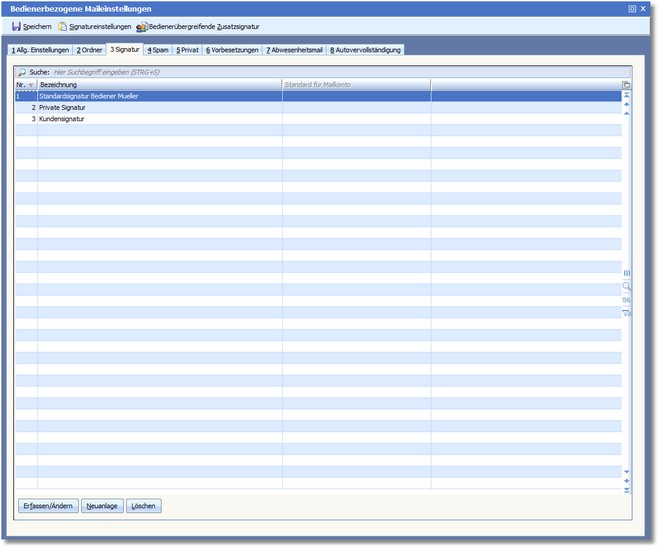
Zusätzliche Tasten und Buttons der Karteikarte "Signatur":
<Speichern>
Mit [F10] speichern Sie alle vorgenommenen Änderungen und schließen die bedienerbezogenen Einstellungen.
<Signatureinstellungen>
In diesem Dialog werden grundsätzliche Signatureinstellungen für den aktuell angemeldeten Bediener festgelegt. Wählen Sie dazu in den jeweiligen Feldern mit [F5] aus der Signaturauswahltabelle die entsprechenden Signaturen aus, übernehmen Sie Ihre Auswahl mit [RETURN] in die Felder und speichern Sie Ihre Einstellungen mit [F10].
<Bedienerübergreifende Zusatzsignatur>
In diesem Dialog können Sie eine zusätzliche Signatur hinterlegen. Diese ist dann für alle Bediener gültig und wird zusätzlich unter der Signatur des Bedieners in die Mail eingefügt, z.B. Firmeninfos.